Не удается создать новые документы в Office 365
Некоторые пользователи сообщают о проблеме, из-за которой при попытке открыть любое приложение Excel, Word или PowerPoint в Microsoft 365 они получают сообщение об ошибке с сообщением «Невозможно создать новые документы». В этом посте представлены наиболее подходящие решения для решения проблемы.
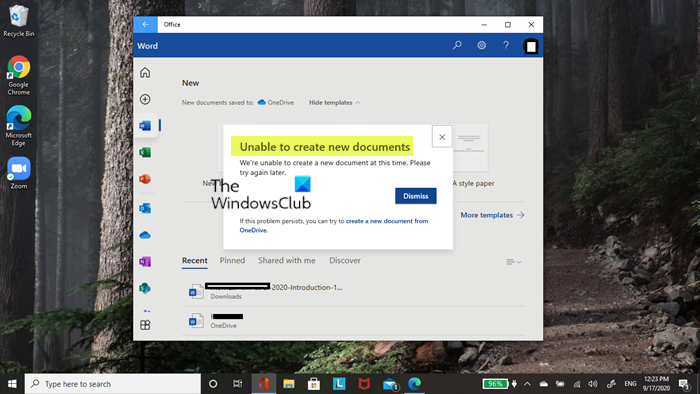
При возникновении этой проблемы вы можете увидеть следующее описание ошибки:
- В настоящее время мы не можем создать новый документ. Пожалуйста, повторите попытку позже.
- Проблема с вашей учетной записью OneDrive не позволяет вам создать новый документ
- Ваш администратор Office 365 установил политику условного доступа, которая ограничивает ваш доступ к Word.
Исследования показывают, что эта проблема возникает, когда вы пытаетесь создать документы в Office онлайн через портал Office 365.
Программы для Windows, мобильные приложения, игры - ВСЁ БЕСПЛАТНО, в нашем закрытом телеграмм канале - Подписывайтесь:)
Не удается создать новые документы в Office 365
Если ты невозможно создавать новые документы в Office 365 на вашем компьютере с Windows 11/10 вы можете попробовать наши рекомендуемые ниже решения и посмотреть, поможет ли это решить проблему в вашей системе.
- Начальный контрольный список
- Отключить синхронизацию OneDrive для приложений Office
- Отключить оценку непрерывного доступа (CAE)
- Установите Microsoft 365 локально
Давайте взглянем на описание процесса, связанного с каждым из перечисленных решений.
1]Начальный контрольный список
Прежде чем попробовать приведенные ниже решения, вы можете сделать следующее и после каждой задачи посмотреть, сможете ли вы успешно создать документ без проблем:
- OneDrive онлайн
- SharePoint онлайн
- Офис онлайн
Итак, убедитесь, что у вас есть соответствующая лицензия Microsoft 365, затем вы можете очистить кэш, файлы cookie и историю просмотров в своем веб-браузере, а затем вернуться на портал Office 365 и снова попробовать создать новые онлайн-файлы.
2]Отключить синхронизацию OneDrive для приложений Office.
Это решение требует, чтобы вы отключили синхронизацию OneDrive для приложений Office; и исправление конкретно относится к Проблема с вашей учетной записью OneDrive не позволяет вам создать новый документ описание ошибки, когда вы невозможно создавать новые документы в Office 365.
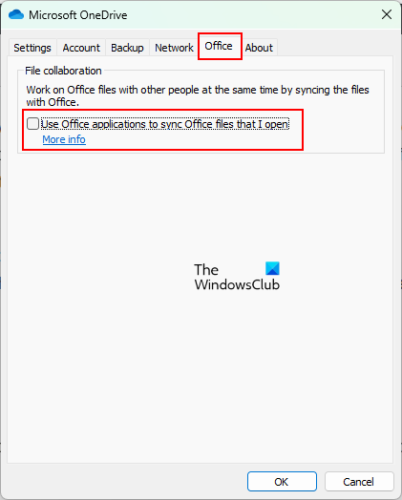
Следующие инструкции помогут вам в этом:
- Щелкните значок OneDrive на панели задач.
- Нажмите на значок шестеренки и выберите «Настройки».
- Выберите вкладку «Офис» и снимите флажок «Использовать приложения Office для синхронизации открываемых файлов Office».
- Нажмите «ОК».
3]Отключить оценку непрерывного доступа (CAE)
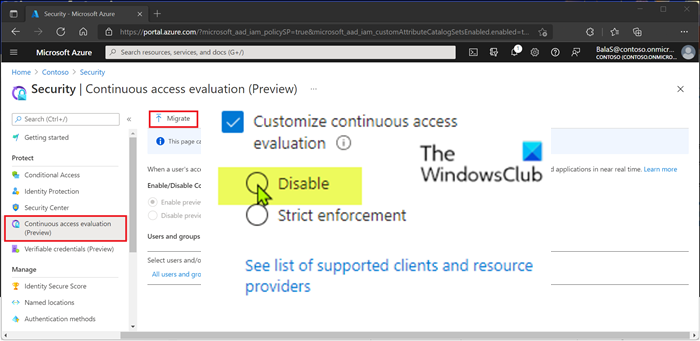
Это решение требует, чтобы вы отключили оценку непрерывного доступа (CAE); и исправление конкретно относится к Ваш администратор Office 365 установил политику условного доступа, которая ограничивает ваш доступ к Word. описание ошибки.
Непрерывная оценка доступа (CAE) в Azure AD теперь включена по умолчанию и позволяет быстрее реагировать, принудительно обновляя маркер доступа в случае определенных событий. Вы можете установить Строгое соблюдение или Запрещать КАЕ в целом. Имейте в виду, что строгий вариант может нарушить работу пользователей при работе в Office в Интернете. Строгое соблюдение должно использоваться только в средах, где это является жестким требованием.
4]Установите Microsoft 365 локально
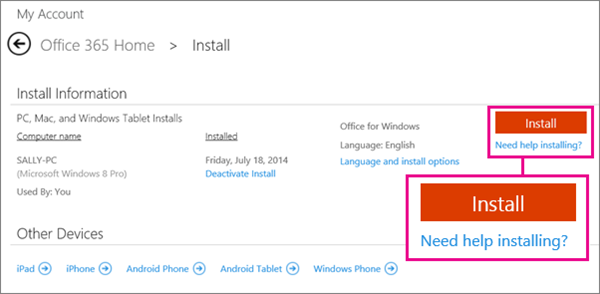
Учитывая, что у вас возникают проблемы с созданием новых документов Office в Интернете, это еще одно жизнеспособное решение проблемы, требующее локальной установки Microsoft Office 365 на вашем устройстве с Windows 11/10. После установки версии Office 365 вы сможете нормально создавать новые документы и начинать использовать приложения Office.
Надеюсь это поможет!
Связанный пост: Документы Office не открываются после обновления Windows
Ваш администратор Office 365 установил политику условного доступа, которая ограничивает ваш доступ к Word.
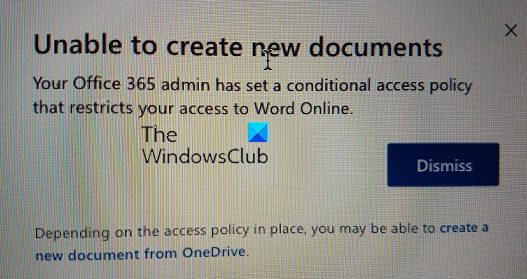
Это может быть связано с включенной пользователем MFA и параметрами политики условного доступа вашей организации. Политики Многофакторной аутентификации и условного доступа Azure AD позволяют гибко требовать от пользователей MFA для определенных событий входа.
Как исправить невозможность создать новый документ?
Чтобы устранить ошибку «Невозможно создать новый документ» при открытии WordPad или Microsoft Paint на вашем устройстве с Windows 11/10, вы можете просто удалить, а затем переустановить соответствующую программу.
Почему я не могу создать новый документ в Microsoft Word?
Может быть ряд причин, по которым вы не можете создать новый документ в Microsoft Word — в основном это может быть связано с поврежденной установкой Office. Чтобы решить эту проблему, вы можете попробовать открыть Word в безопасном режиме, а затем проверить, можете ли вы создавать новые документы. В противном случае вы можете восстановить Word или полностью восстановить пакет Office. Если это не сработало, вы можете удалить и установить Office на свое устройство.
Как создать документ в Office 365?
Чтобы создать документ в Office 365, выполните следующие действия:
- Откройте Ворд. Или, если Word уже открыт, выберите «Файл» > «Создать».
- В поле Поиск онлайн-шаблонов введите слово для поиска, например письмо, резюме или счет. Или выберите категорию в поле поиска, например «Бизнес», «Личное» или «Образование».
- Щелкните шаблон для предварительного просмотра.
- Выберите Создать.
Почему Microsoft не позволяет мне сохранить документ?
Проблема может быть вызвана вашим файлом шаблона, поэтому обязательно создайте его заново и проверьте, решает ли это проблему. Microsoft Word не сохраняет документы — эта проблема может возникать из-за ваших надстроек. Чтобы решить эту проблему, обязательно запустите Word в безопасном режиме и отключите все надстройки.
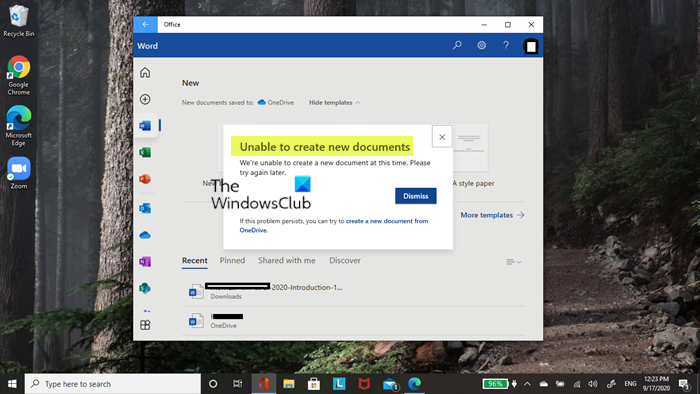
Программы для Windows, мобильные приложения, игры - ВСЁ БЕСПЛАТНО, в нашем закрытом телеграмм канале - Подписывайтесь:)